Cara membuka file RAR di Windows 11 dengan mudah dalam 5 langkah
2 menit Baca
Diperbarui pada
Baca halaman pengungkapan kami untuk mengetahui bagaimana Anda dapat membantu MSPoweruser mempertahankan tim editorial Baca lebih lanjut

Cara membuka file RAR di Windows 11? Nah, Anda harus tahu bahwa sekarang ini cukup mudah bagi Anda untuk melakukannya. Awal tahun ini, di Bangun Konferensi 2023, Microsoft mengumumkan bahwa Windows 11 akhirnya akan mendapatkan dukungan asli untuk 7-ZIP, TAR, dan format lain yang tercantum di bawah ini:
- .ter
- .tar.gz
- .tar.bz2
- .tar.zst
- .tar.xz
- . Tgz
- .tbz2
- .tzst
- .txz
- rar
- . 7z
Anda tidak lagi memerlukan aplikasi pihak ketiga untuk mengekstrak file RAR atau format arsip lainnya.
Cara membuka RAR di Windows 11
- Unduh .RAR atau file format arsip lainnya di perangkat Windows 11 Anda.
- Pilih file dan klik kanan padanya. Setelah dipilih, opsinya Ekstrak Semua akan muncul.
- Klik salah satu opsi, dan jendela pop-up akan muncul.
- Pilih folder pilihan Anda di mana Anda ingin mengekstrak file RAR dan klik Ekstrak.
- Dan Anda selesai. Ekstraktor RAR asli Windows 11 akan secara otomatis membawa Anda ke folder yang diekstraksi.
Pastikan untuk selalu memperbarui Windows 11 Anda, karena Microsoft juga akan memperbarui ekstraktor RAR asli. Dengan cara ini Anda akan dapat mengekstrak lebih banyak lagi format arsip di masa mendatang.
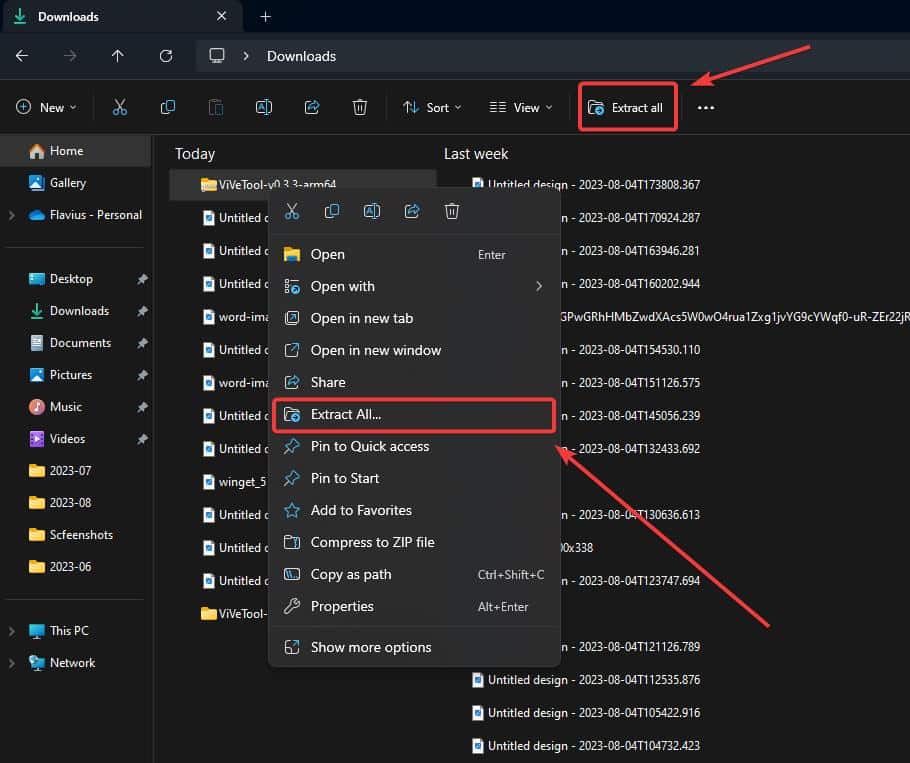
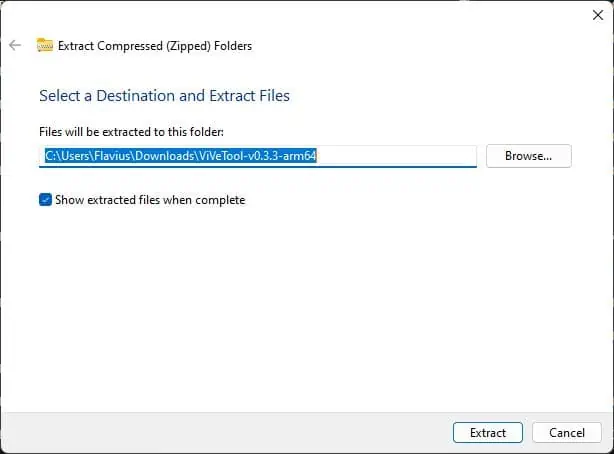
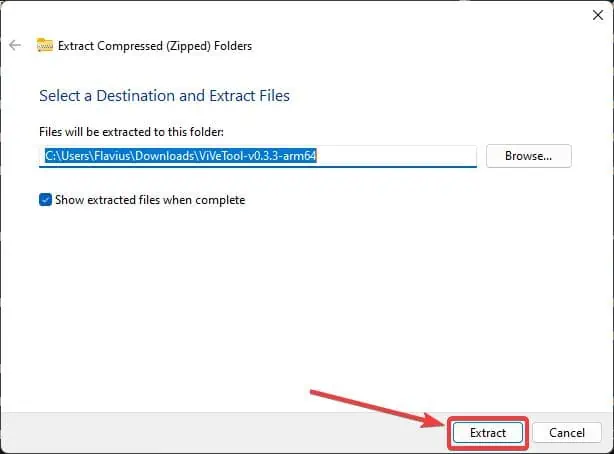








forum pengguna
Pesan 3